README
之前使用sdkmanager工具给jetson tx2刷机,因为网络的问题花了挺长时间的。最近学到一个新的方法,可以不通过sdkmanager工具,将base基础的镜像刷入Nvidia Jetson系列设备中,在这里给大家分享一下具体步骤。
注意:该方法仅仅是刷入最小系统供设备开机,系统中并不会预先安装CUDA、CUDNN等工具,如果需要这些工具的可以用sdkmanager刷机或自行安装。
下载固件文件[Windows]
在Nvidia官网中打开jetpack页面下载页面,找到你所要的jetpack版本,我这里以jetpack 4.5.1为例。
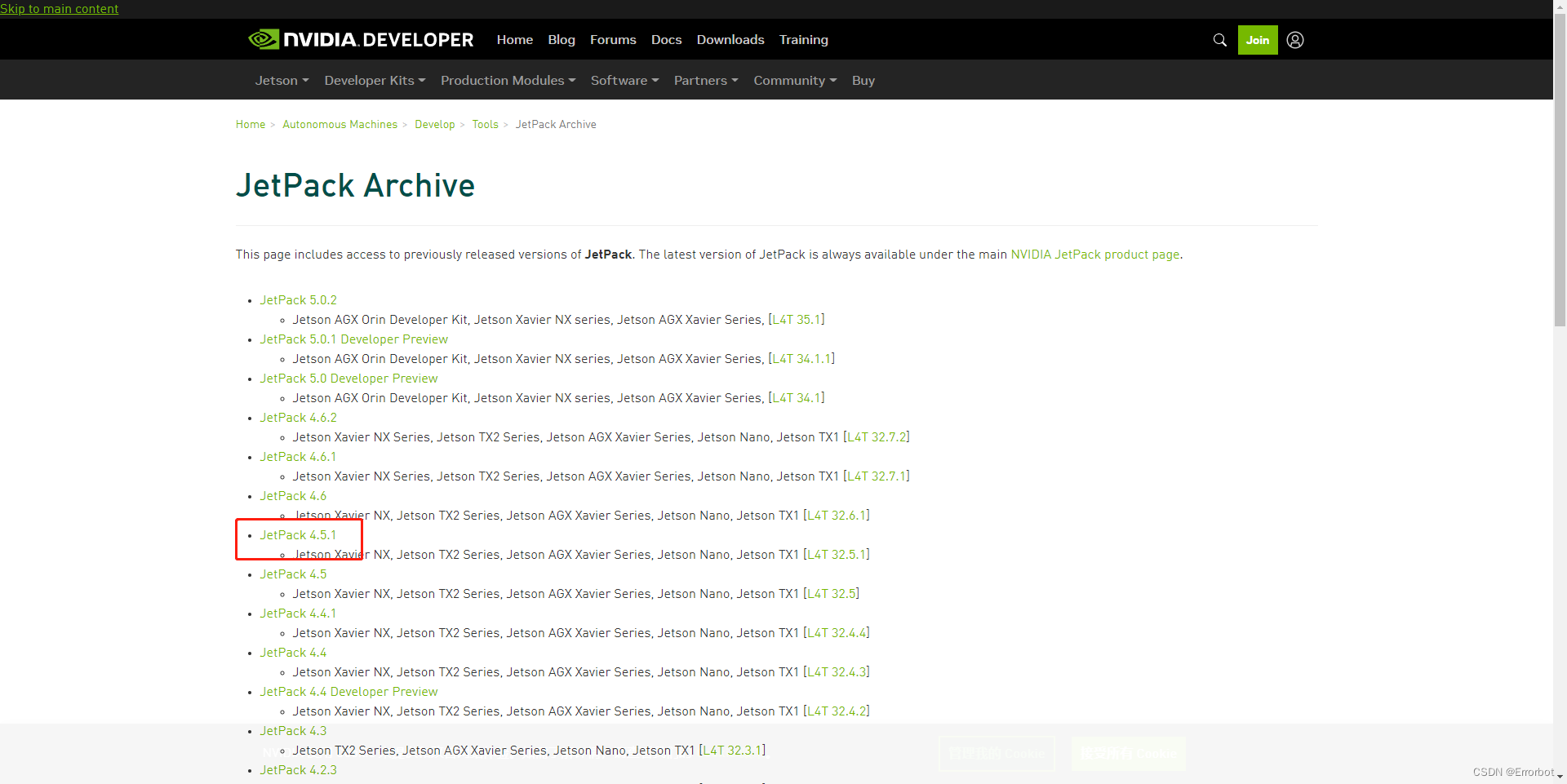
点击jetpack4.5.1,跳转页面后往下拉,点击 L4T 32.5.1这个超链接
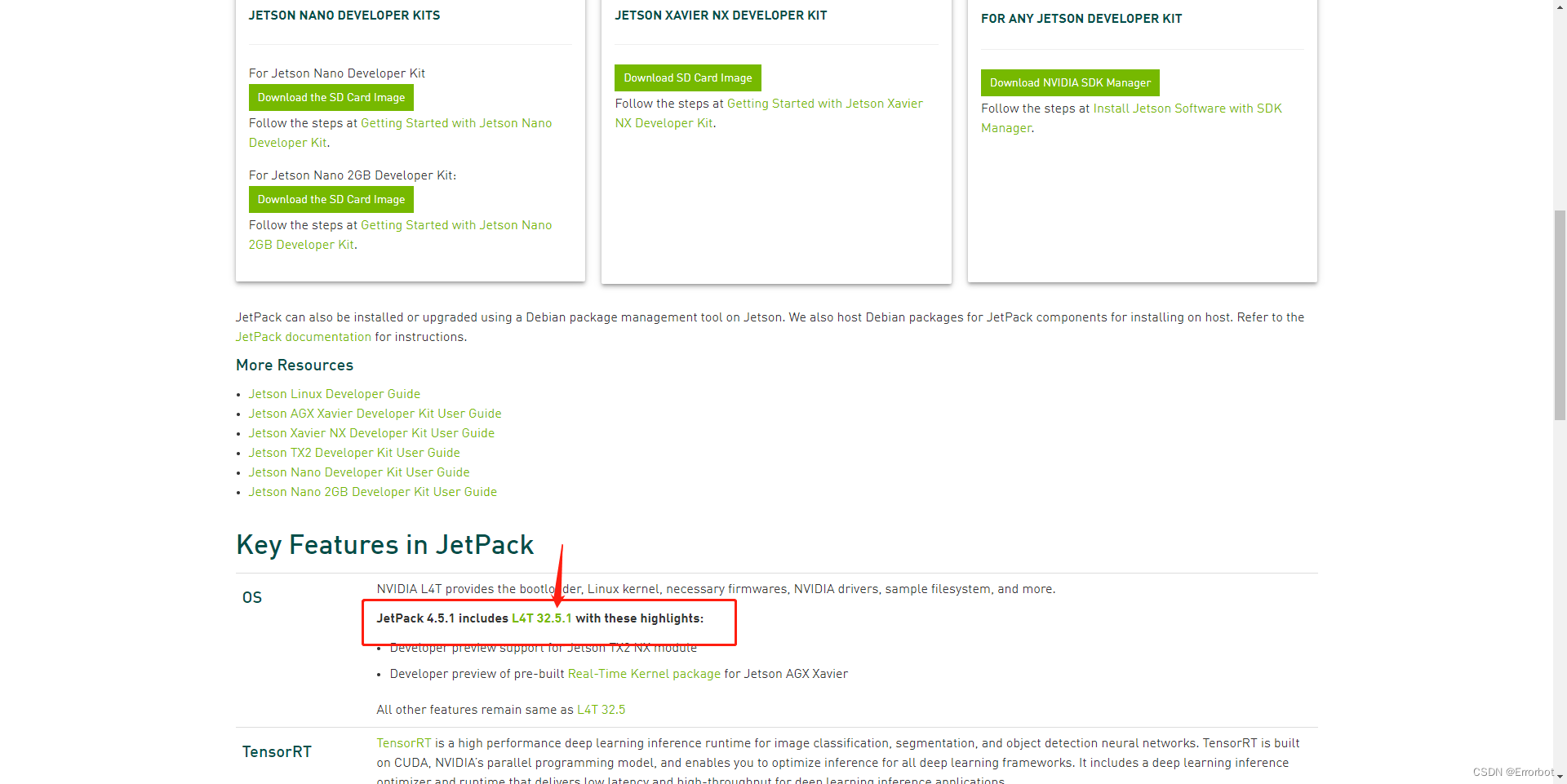
根据自己的设备选择要下载的文件,主要需要下载L4T Driver Package (BSP)和Sample Root Filesystem 这两个文件
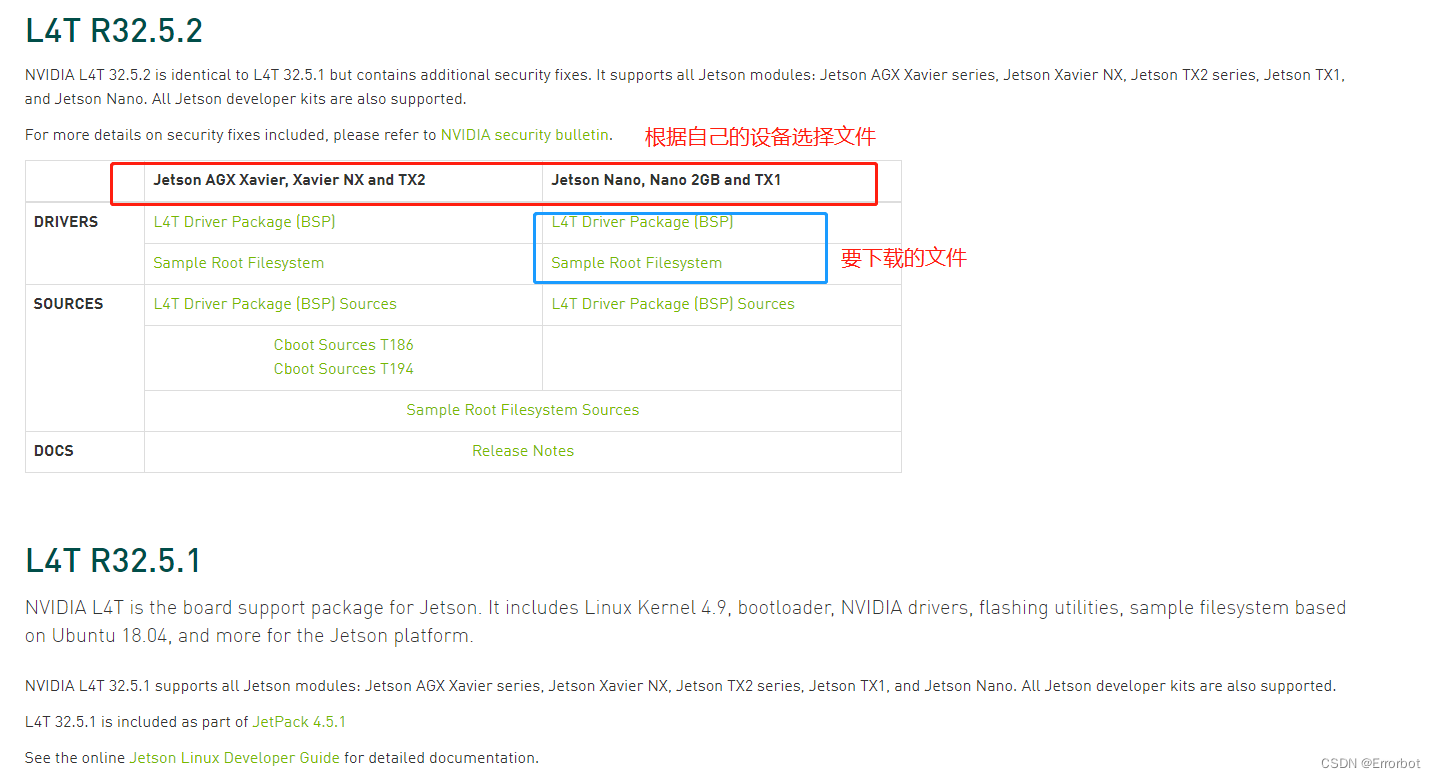
下载后的文件如下,将文件拷贝到虚拟机或Ubuntu电脑中使用

文件解压与镜像烧录[Linux]
新建一个文件夹存放文件:
mkdir ~/nano-img -p
安装交叉编译相关的工具
sudo apt-get install qemu-user-static
把下载的两个文件Tegra_Linux_Sample-Root-Filesystem_R32.5.2_aarch64与Jetson-210_Linux_R32.5.2_aarch64放到新建文件夹nano-img中,解压文件。
使用指令解压Jetson-210_Linux_R32.5.2_aarch64文件:
tar xf Jetson-210_Linux_R32.5.2_aarch64.tbz2
cd Linux_for_Tegra/rootfs/
sudo tar xpf ../../Tegra_Linux_Sample-Root-Filesystem_R32.5.2_aarch64.tbz2
将jetson nano的REC与GND短接,进入recovery mode,可以使用”lsusb“查看有 Nvidia corp输出选项即表示成功接入电脑。

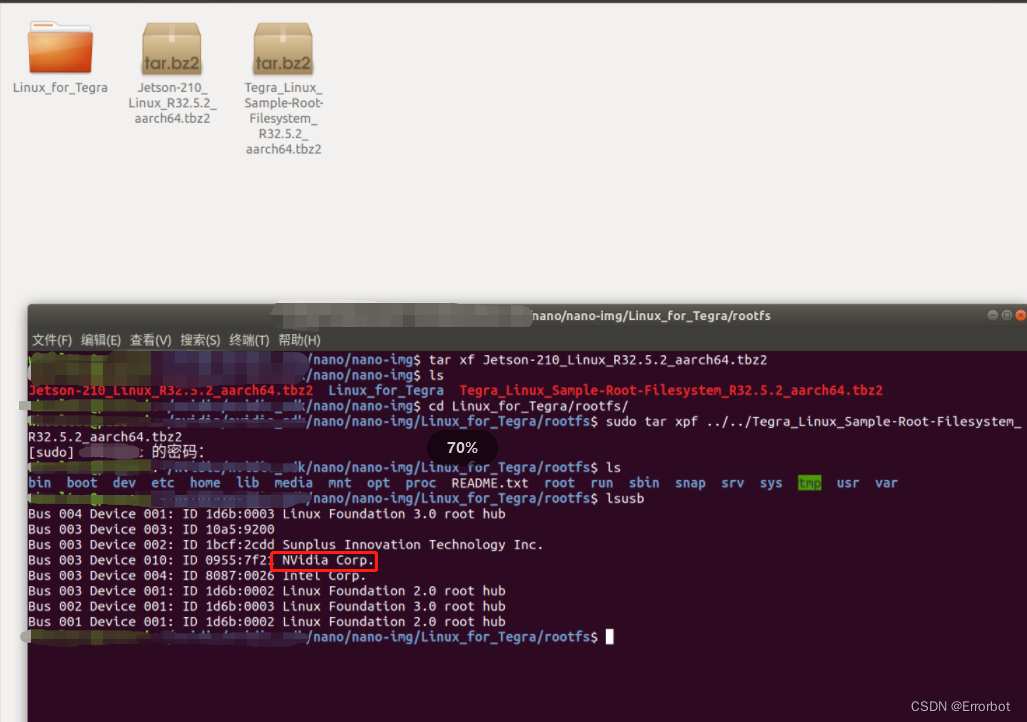
烧录镜像前需要执行 apply_binaries.sh脚本,在nano/nano-img/Linux_for_Tegra路径下执行
sudo ./apply_binaries.sh
烧录镜像
在nano/nano-img/Linux_for_Tegra路径下开始烧录镜像,烧录指令为:
sudo ./flash.sh jetson-nano-emmc mmcblk0p1
如果是其他的设备,运行指令的时候将 jetson-nano-emmc 换成设备名即可,如Jetson Xavier NX换成:jetson-xavier-nx-devkit-emmc

把短接的线去掉,然后就能成功开机进入系统了
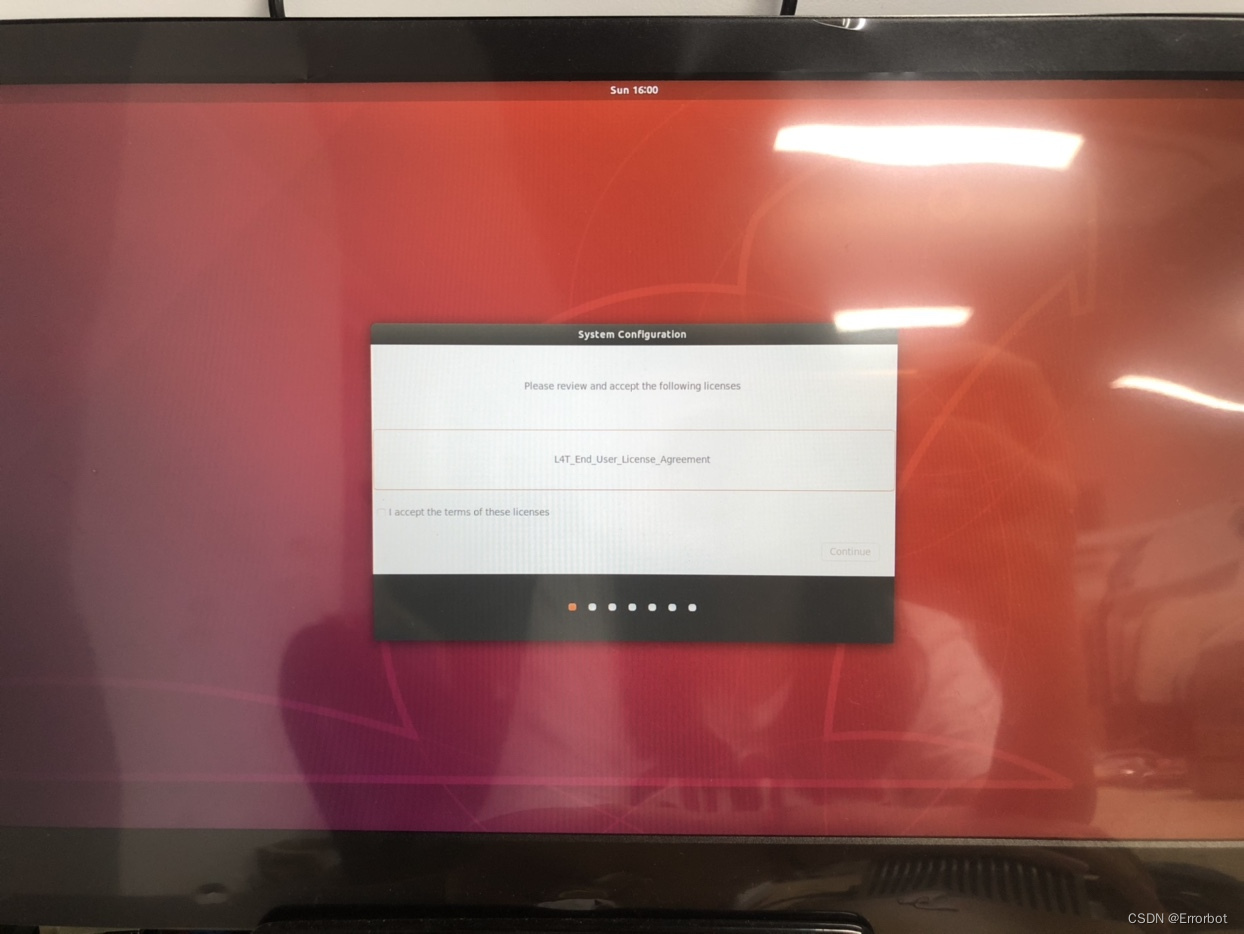
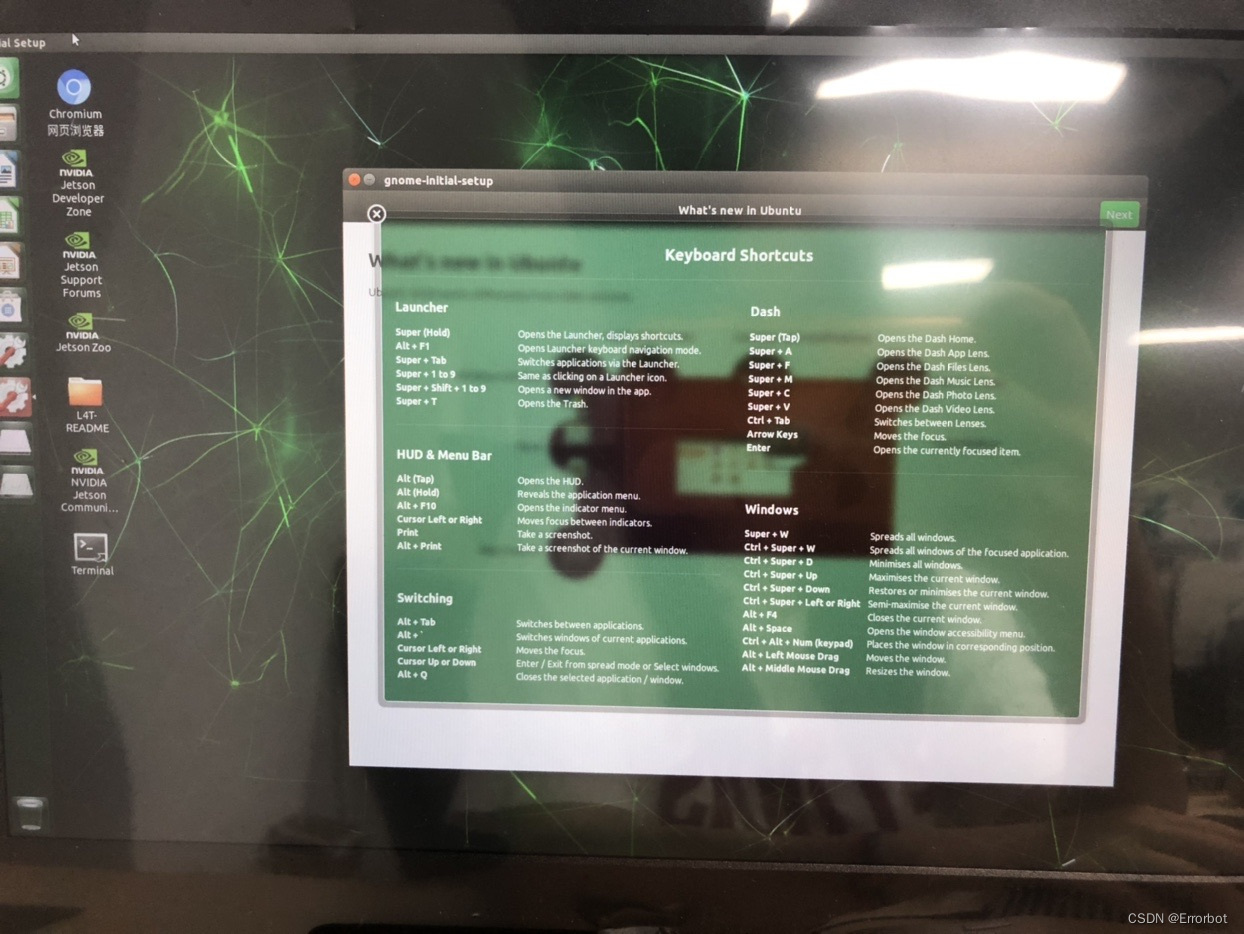
参考:https://blog.csdn.net/darnell888/article/details/106297484?spm=1001.2014.3001.5501


























 798
798











 被折叠的 条评论
为什么被折叠?
被折叠的 条评论
为什么被折叠?










